Na konci minulého roku jsme vám v článku Nakřápnutý počítač vám poběží i z USB klíčenky. Zachraňte, co se dá přinesli informace o způsobu, kterým je možné zprovoznit počítač s operačním systém Windows XP, který odmítá naběhnout. Dnes se k tomuto tématu tak trochu vrátíme. Ukážeme vám způsob, díky kterému budete moci zachránit svá data z takto poškozeného počítače z CD či DVD disku..
Uživatelé operačních systémů Linux velmi dobře znají výraz Live Linux distribuce. Pod ním se totiž skrývá označení pro operační systém Linux, který se nemusí instalovat a lze ho spustit například z CD či DVD disku. Médium prostě stačí vložit do optické mechaniky, na počítači nastavit bootování z CD-ROM a zavaděč se postará o spuštění Linuxu. Díky tomu lze nastartovat a využívat možnosti PC nejen s poškozeným operačním systémem, či dokonce diskem, ale i zcela bez něho. Vy tak pak máte v případě pádu systému možnost zálohováním zachránit data či na PC pracovat i bez znalosti hesla do systému Windows. Live systém má i společnost Microsoft – jmenuje se Windows PE (Windows Preinstallation Environment alias WinPE) – avšak práce s ním není příliš uživatelsky přívětivá, protože jste odkázáni na příkazový řádek. Proto vznikla jeho jakási náhrada v podobě Bart's PE Builder. Ten vytvořil Bart Lagerweij a jde o Live systém na CD a DVD, který je založený na Windows.
Co je Bart's PE Builder
BartPE (Bart's Preinstalled Environment) je Live CD operačního systému Microsoft Windows XP nebo Windows Server 2003. BartPE umožňuje uživateli bootovat operační systém Windows XP/Windows Server 2003 z disku CD-ROM bez ohledu na stav operačního systému na pevném disku. To znamená, že uživatel může například obnovit data z nefunkčního systému, nebo vynulovat heslo administrátora. Uživatel může vytvořit vlastní instalaci BartPE za pomoci instalačního disku operačního systému a programu PE Builder – tolik citace z české Wikipedie. Výhodou BartPE je i možnost zapracovat do tohoto Live systému i další programy, které chcete pro práci využít. Učinit tak lze díky pluginům. Po nabootování takto vytvořeného systému dojde k přepnutí do grafického prostředí a zobrazí se menu, podobné Start menu z Windows, kterým lze spouštět vybrané základní funkce.
Chci prostředí podobné tomu z Windows
I přestože nechybí tomuto produktu grafické prostředí, nemusí nutně vyhovovat každému z uživatelů. V tom případě by vás mohla uspokojit nadstavba Reatogo-X-PE. Ta se díky svému vzhledu blíží k tomu, který znáte z Windows XP. Postavena je na PE Builder, ale je více konfigurovatelná, přidává Průzkumníka Windows, nechybí plocha, klasická Start nabídka a ještě více. Bohužel nastavování této nadstavby není uživatelsky přívětivé a vyžaduje větší znalosti o systémech Windows.
Jak vytvořit Live CD/DVD s Windows XP
I přestože tvorba takovéhoto disku není zas až tak složitá, je nutné dodržet přesný postup. V opačném případě totiž není zaručeno, že se bootovatelné CD či DVD podaří vyrobit.
| Co budete potřebovat |
| 1. Instalační disk Windows XP s SP2 2. Program PE Builder anebo Reatogo-X-PE 3. prázdné CD či DVD |
1. Stažení a instalace PE Builder či Reatogo-X-PE
Ze stránek Slunečnice si stáhněte samorozbalovací soubor – PE Builder (3,12 MB), Reatago-X-PE pak zde Reatogo-X-PE (7,5 MB). Archív poklepáním rozbalte nejlépe přímo do nějaké složky na disku C: a spusťte.
2. Tvorba spouštěcího CD či DVD
Nejprve je nutné do optické mechaniky vložit instalační disk Windows XP s SP2 (pro PE Builder postačí i s SP1).
A) Postup pro PE Builder
V políčku Zdroj zadejte cestu k instalačním souborům (vyberte mechaniku). Budete-li chtít k tomuto spouštěcímu disku přidat vlastní data, zadejte k nim cestu v poli Uživatelský adresář. Dále zvolte výstupní médium – můžete zvolit Žádný (výstupem budou soubory v adresáři) Vytvořit ISO obraz (ten můžete kdykoliv později vypálit na CD či DVD), anebo Vypálit na CD/DVD. Poslední volbou se vytvoří potřebné soubory a rovnou zapíšou na CD či DVD disk – ten musí být prázdný (pokud použijete přepisovatelné médium, smažte ho, anebo zatrhněte volbu Vymazání RW). My doporučujeme zvolit volbu Vytvořit ISO.
Jestliže nyní kliknete na tlačítko Pluginy, máte možnost do Live disku přidat některé další programy. Bohužel toto nezvládne každý uživatel, jde o složitější proceduru. Seznam dostupných pluginů naleznete zde včetně vysvětlení, jak je nainstalovat. K tomu však budete potřebovat samotné tyto programy. Proto na ně nechybí odkazy a instrukce, co vše je zapotřebí udělat. Někdy musíte překopírovat soubory konkrétního, již instalovaného programu do Live distribuce, jindy však stačí přesunout jen některé jeho části a někdy je dokonce musíte ještě upravit. Stáhněte potřebné soubory a poté je vložte do adresáře plugin. Budete-li chtít například přidat Total Commander, pak máte-li ho instalovaný v PC, stačí soubory zkopírovat do adresáře PE Builder\plugin\total commander\files. Po vložení v okně Plugins ještě musíte kliknout na tlačítko Povolit/Zakázat.
B) Postup pro Reatogo-X-PE
Po rozbalení programu dojde ke spuštění průvodce. V okně Firstrun Configuration stačí kliknout na tlačítko Start the configuration, čímž potvrdíte, že chcete, aby si průvodce osahal prostředí vašich Windows. Tím zajistíte, že bude Live disk v češtině. 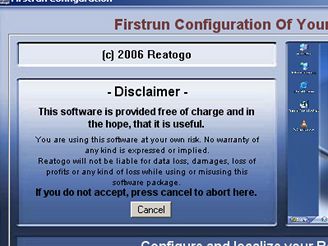
Proces nějakou dobu trvá, ale chvíli počkat se vyplatí. Občas můžete být vyzváni k potvrzení nějakého dialogového okna či ke stažení chybějící části. Na konci se objeví informace o dodatečném nastavení – zapnutí sdílení PC v síti, zapojení firewallu Outpost atd. Je na vás, zda si tímto způsobem disk dokonfigurujete. K dispozici jsou i další volby, konfigurovat by je však měli pouze ti uživatelé, kteří jim rozumí. Klikněte na tlačítko Start PE Builder a dále postupujte stejně jako v případě, že byste vytvářeli PE Builder (odstavec výše).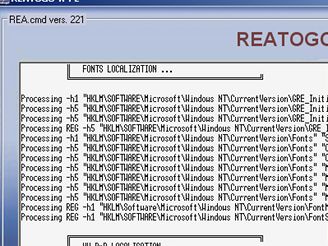
3. Nastavení startování systému z mechaniky
Abyste mohli PC nastartovat, je zapotřebí ještě nastavit BIOS. K němu se dostanete klávesou Delete, kterou stiskněte ihned po spuštění PC. Objeví se modré menu a vy zvolte možnost Advanced BIOS Features. Zde nastavte bootování z CDROM (může jít o volbu First Boot Device CDROM nebo podobně pojmenovanou).. Změny provedené v BIOSu uložte Save & Exit Setup. Při novém startu PC by mělo dojít k zavedení systému z právě vytvořeného disku.
Závěrem
Jestliže došlo k nastartování systému, pak gratulujeme. Nyní vlastníte Live CD či DVD disk, postavený na systému Windows XP. Můžete ho používat nejen ve vašem počítači, ale i v jiných. Hodit se jistě bude při pádu operačního systému, když budete potřebovat zálohovat důležitá data a následně ho reinstalovat, či tam, kde se Windows nenachází a vy s ním potřebujete pracovat. Samozřejmě však nemůžete počítat s tím, že by šlo o plnohodnotnou náhradu. Už jeho start trvá mnohem déle než instalované Windows na pevném disku (nainstalované několik sekund, zaváděné z CD či DVD několik minut). Přistupovat však můžete na připojené pevné disky, připojit se můžete i do sítě a tak využívat i možnosti internetu (Přes Internet Explorer 6 SP2), měnit rozlišení pracovní plochy, diagnostikovat systém atd. Pokud si navíc Live disk doplníte o další programové vybavení, můžete používat i to. Dobré je přidat si OpenOffice.org, Total Commander, Nero Burning Rom, Adobe Reader atd.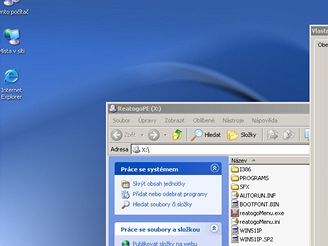
| TIP |
| Jestliže byste chtěli do tajemství tohoto Live CD či DVD proniknout hlouběji, pak určitě zavítejte na stránky Craftcom.net, kde se dozvíte mnohem více. Jeho autoři zde hezky a česky ukazují jak na to. |



